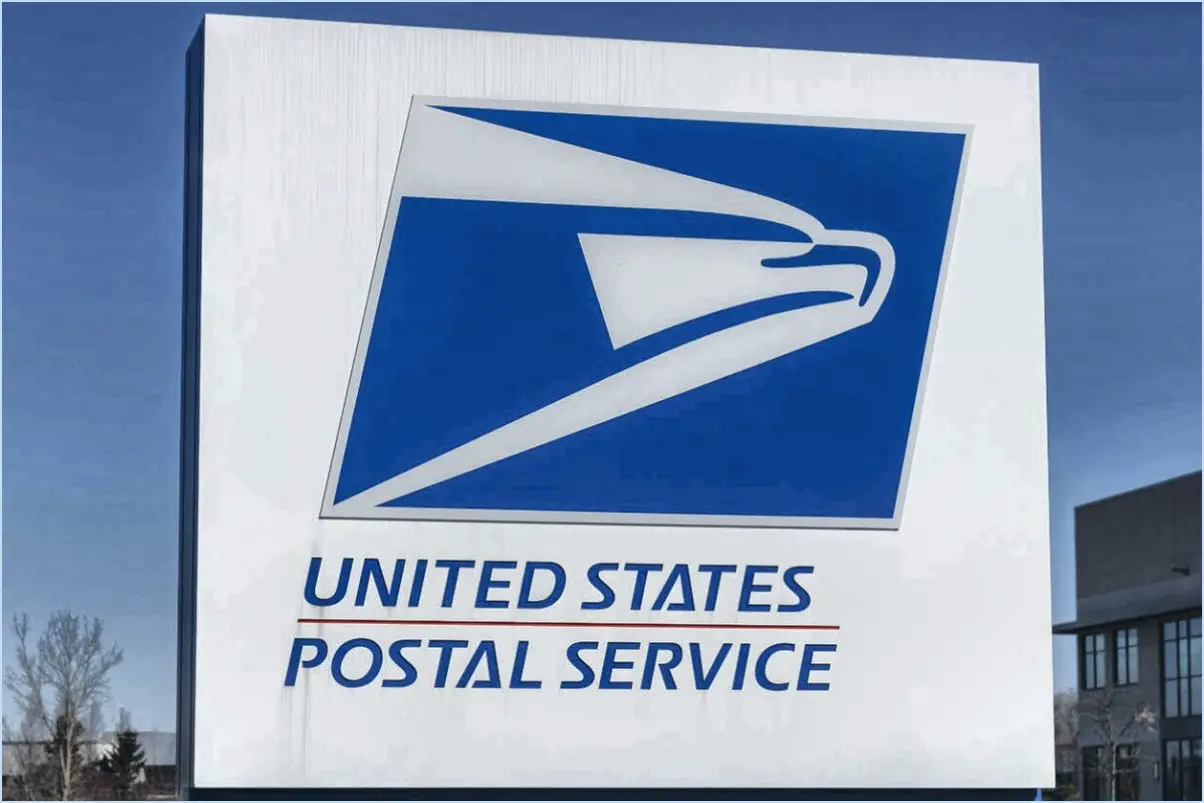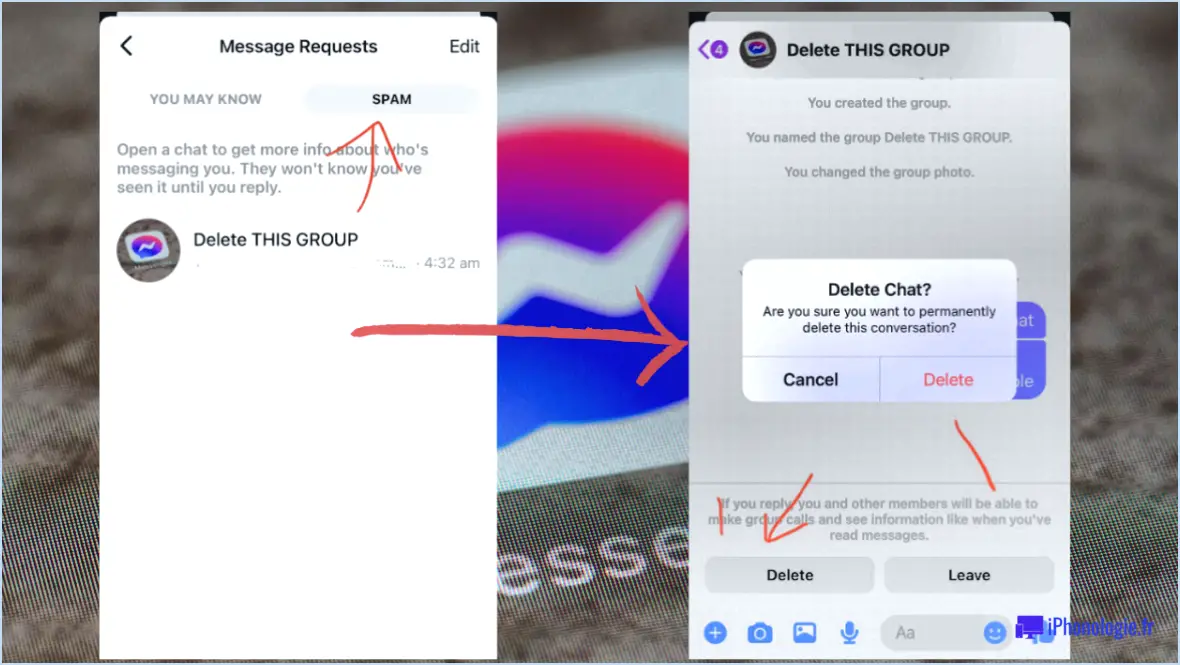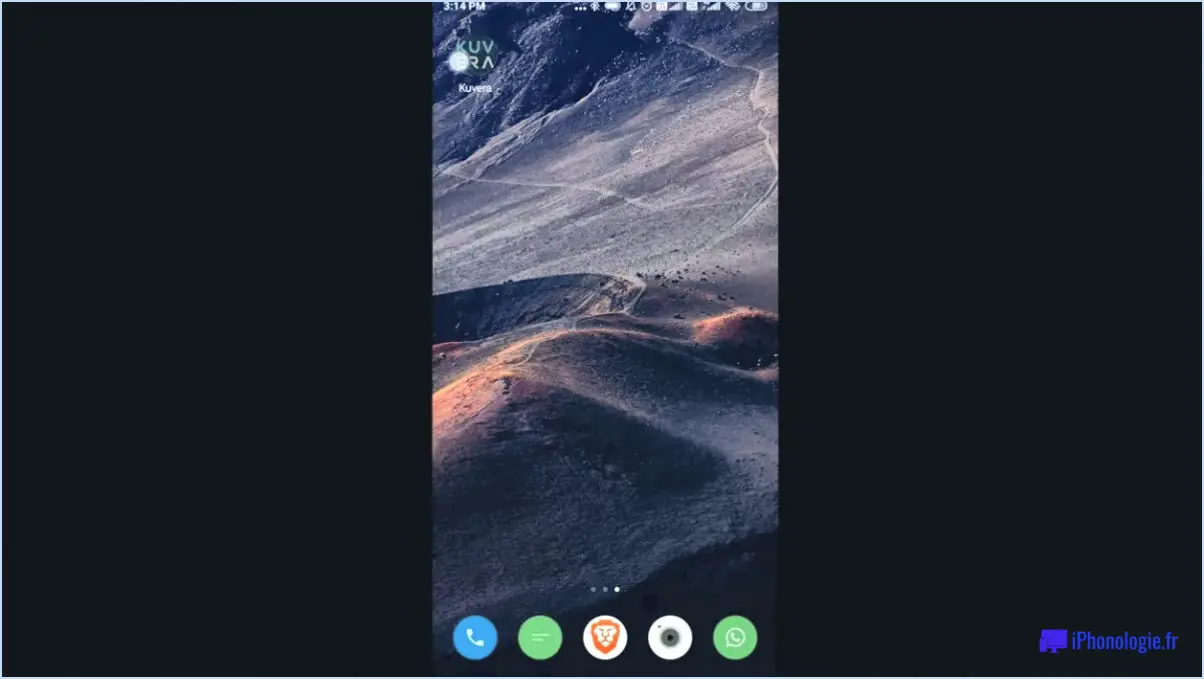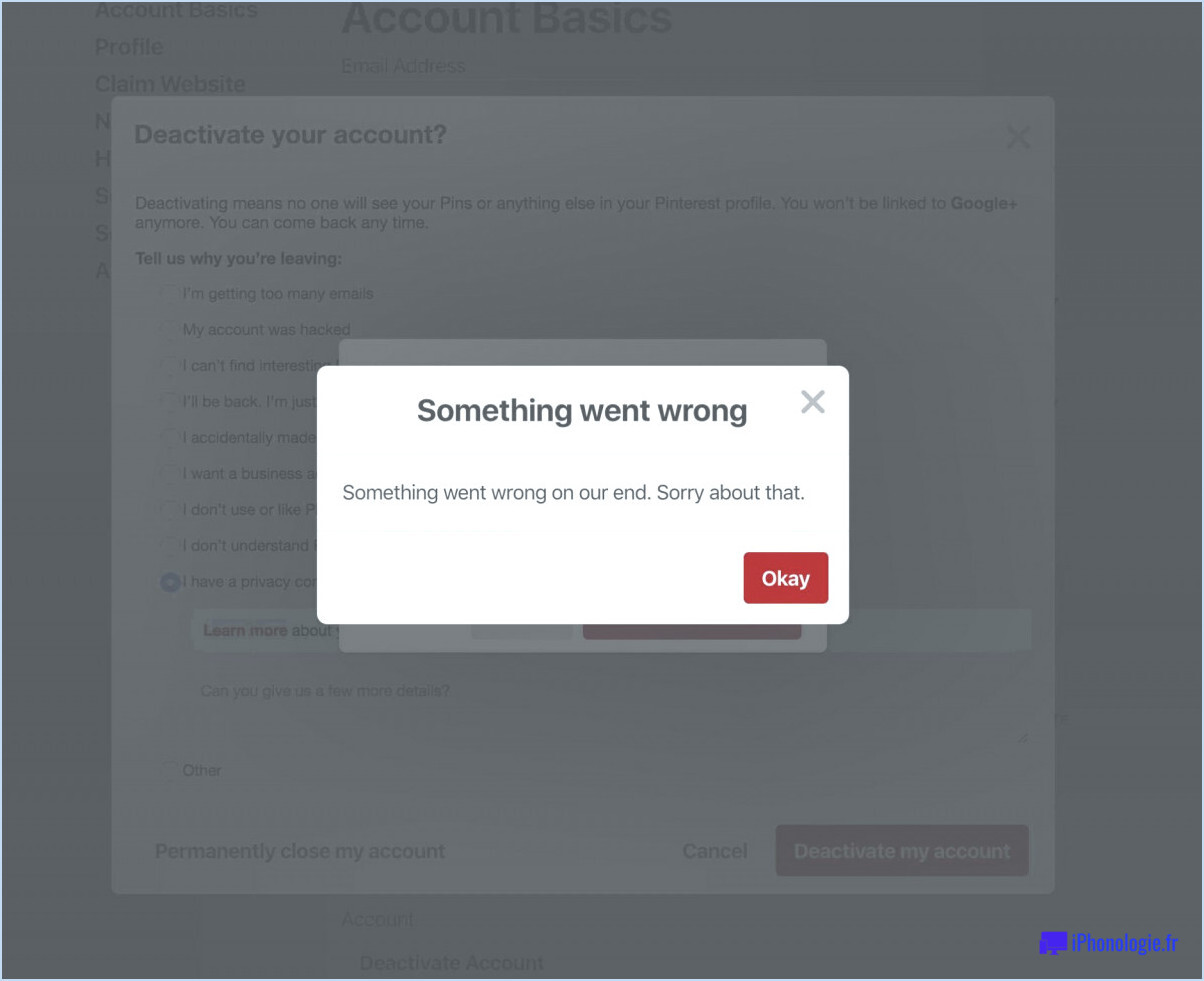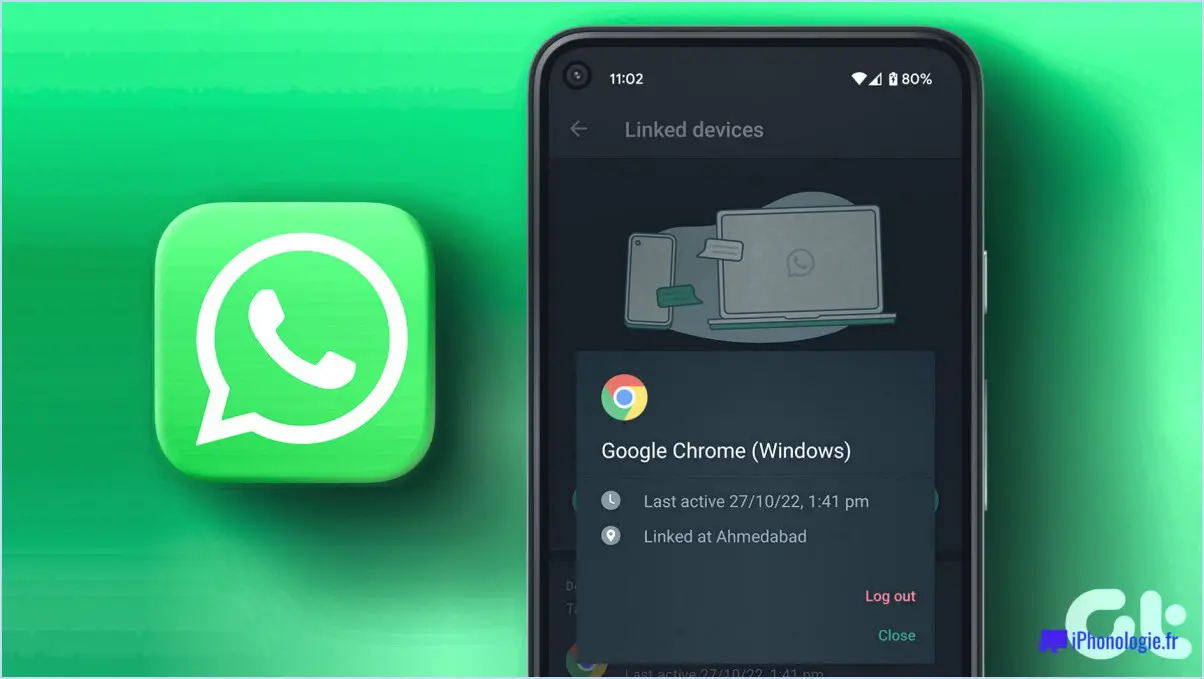Comment puis-je changer mon adresse e-mail principale sur LinkedIn?

Pour modifier votre adresse e-mail principale sur LinkedIn, suivez les étapes suivantes :
- Connectez-vous et accédez aux paramètres de votre profil :
- Connectez-vous à votre compte LinkedIn en utilisant votre adresse électronique et votre mot de passe actuels.
- Cliquez sur votre photo de profil ou sur l'icône "Moi" en haut à droite pour accéder au menu déroulant.
- Sélectionnez "Paramètres & Confidentialité" dans la liste.
- Accédez aux paramètres de votre compte :
- Dans le menu "Paramètres & Confidentialité", cliquez sur l'onglet "Préférences du compte" sur le côté gauche.
- Modifiez vos adresses électroniques :
- Recherchez la section "Adresses électroniques" et cliquez sur "Modifier" à côté de votre adresse électronique principale actuelle.
- Ajouter une nouvelle adresse électronique :
- Une nouvelle fenêtre s'ouvre, vous permettant d'ajouter une nouvelle adresse électronique.
- Saisissez la nouvelle adresse électronique que vous souhaitez définir comme adresse principale.
- Vérifiez votre nouvelle adresse électronique :
- LinkedIn enverra un courriel de confirmation à la nouvelle adresse que vous avez fournie.
- Vérifiez votre boîte de réception et cliquez sur le lien de vérification contenu dans le courriel.
- Sélectionnez l'adresse électronique principale :
- Une fois la nouvelle adresse électronique vérifiée, retournez à la section "Adresses électroniques" dans les paramètres de votre compte.
- Cliquez sur "Make primary" à côté de l'adresse e-mail nouvellement ajoutée.
- Supprimer l'ancienne adresse électronique (facultatif) :
- Si vous ne souhaitez plus utiliser votre ancienne adresse électronique, vous pouvez la supprimer de votre compte.
- Cliquez sur "Supprimer" à côté de l'ancienne adresse électronique que vous souhaitez supprimer.
- Mettez à jour les préférences de notification par courriel (facultatif) :
- Pour recevoir les notifications de LinkedIn sur la nouvelle adresse électronique, allez dans l'onglet "Communications" dans les paramètres de votre compte.
- Cliquez sur "Modifier" à côté de "Fréquence des courriels" et sélectionnez la nouvelle adresse électronique dans le menu déroulant.
- Sauvegardez vos modifications :
- Après avoir effectué les ajustements nécessaires, cliquez sur le bouton "Enregistrer" en bas de la page pour sauvegarder votre nouvelle adresse électronique.
Gardez à l'esprit qu'une fois que vous avez changé votre adresse e-mail principale, toutes les communications de LinkedIn, y compris les demandes de réinitialisation de mot de passe et les notifications liées au compte, seront envoyées à la nouvelle adresse e-mail. Assurez-vous donc d'avoir accès à la nouvelle boîte de réception avant d'effectuer le changement.
Comment ajouter une autre adresse électronique à mon compte LinkedIn?
Pour ajouter une autre adresse électronique à votre compte LinkedIn, suivez les étapes suivantes :
- Cliquez sur l'icône Me en haut de votre page d'accueil LinkedIn.
- Cliquez sur Paramètres & Confidentialité et sélectionnez Se connecter & sur la gauche.
- Recherchez les adresses électroniques sous Accès au compte et cliquez sur Modifier.
- Cliquez sur Ajouter une adresse électronique et saisissez la nouvelle adresse électronique dans la zone de texte prévue à cet effet.
- Cliquez sur Envoyer la vérification pour lancer la procédure de vérification.
En suivant ces étapes, vous pouvez facilement associer plusieurs adresses électroniques à votre compte LinkedIn, ce qui améliore l'accessibilité et la sécurité de votre compte.
Comment puis-je modifier mon lien d'adresse électronique principale?
Pour modifier votre lien d'email principal, suivez les étapes suivantes :
- Utilisez les outils Google pour les webmasters : Accédez à votre compte Google Webmaster Tools, naviguez jusqu'aux paramètres du site et mettez à jour l'adresse e-mail principale.
- Utiliser MailChimp : si vous utilisez MailChimp pour le marketing par courriel, connectez-vous à votre compte, accédez aux paramètres et modifiez le lien de courriel principal.
- Créez une nouvelle adresse électronique : Si nécessaire, créez une nouvelle adresse électronique, puis mettez-la à jour en tant que lien principal sur les plateformes concernées.
N'oubliez pas de vous assurer de l'exactitude et de la validité du nouveau courriel afin d'éviter tout problème de communication.
Comment trouver l'adresse électronique associée à mon compte LinkedIn?
Pour trouver l'adresse adresse électronique liée à votre compte LinkedIn, procédez comme suit :
- Connectez-vous : Connectez-vous à votre compte LinkedIn en utilisant votre nom d'utilisateur et votre mot de passe.
- Accéder au profil : Accédez à votre page de profil en cliquant sur votre image de profil ou votre nom.
- Contact Info : Cliquez sur l'onglet "Coordonnées" de votre profil.
- Courriel : Faites défiler la page jusqu'à la section "Email". Vous y trouverez votre adresse électronique actuelle, indiquée à côté de votre nom.
En suivant ces étapes, vous pouvez facilement identifier les associée à l'adresse électronique à votre compte LinkedIn.
Comment puis-je modifier mon adresse électronique?
Pour modifier votre adresse électronique, suivez les étapes suivantes :
- Utilisez les outils de gestion de compte en ligne : Si vous utilisez Microsoft Outlook ou Mozilla Thunderbird, connectez-vous à votre compte et accédez aux paramètres ou aux préférences du compte. Recherchez l'option permettant de mettre à jour votre adresse électronique et suivez les instructions fournies.
- Outils de ligne de commande : Pour les utilisateurs plus expérimentés, vous pouvez utiliser des outils de ligne de commande tels que GNU nano ou vi. Ouvrez le terminal, naviguez jusqu'au fichier de configuration de la messagerie et modifiez-le pour remplacer l'adresse électronique existante par la nouvelle. Enregistrez les modifications et redémarrez votre client de messagerie.
N'oubliez pas de mettre à jour vos coordonnées auprès de tous les services ou sites web associés à votre ancienne adresse électronique afin de ne pas manquer des communications importantes.
Quelle adresse électronique dois-je utiliser pour LinkedIn?
Lorsque vous choisissez une adresse électronique pour les invitations LinkedIn, optez pour une adresse professionnelle et reconnaissable. Utilisez une adresse électronique liée à votre lieu de travail ou à un domaine personnel. Évitez les adresses génériques ou non professionnelles. Choisissez un courriel qui correspond à l'objectif de votre profil LinkedIn et à votre marque personnelle.
Comment fusionner deux comptes LinkedIn?
Pour fusionner deux comptes LinkedIn, suivez les étapes suivantes :
- Allez sur le compte que vous souhaitez conserver et cliquez sur l'icône "Moi" en haut de votre page d'accueil LinkedIn.
- Sélectionnez "Paramètres & Confidentialité" dans le menu déroulant.
- Dans la section "Gestion du compte" des "Préférences du compte", cliquez sur "Modifier" à côté de "Fusionner les comptes".
Ce processus vous guidera pour combiner les informations des deux comptes en un seul, vous assurant ainsi d'avoir un profil LinkedIn unifié et rationalisé. En fusionnant vos comptes, vous pouvez consolider vos connexions, vos expériences et vos mentions, ce qui permet aux autres de vous trouver plus facilement et de se connecter avec vous sur la plateforme. Profitez de cette fonctionnalité pour maintenir une présence en ligne professionnelle et cohérente.
Comment puis-je supprimer mon compte de messagerie?
Pour supprimer votre compte de messagerie, procédez comme suit :
- Ouvrez les paramètres du compte.
- Cliquez sur "Supprimer le compte".
- Saisissez le nom d'utilisateur, le mot de passe.
- Cliquez sur "Supprimer".
- Vérifiez les paramètres de confidentialité.
- Cliquez sur "Supprimer tout" pour confirmer.